投影仪作为现代家庭娱乐和商业演示的重要工具,在长时间使用后偶尔会出现死机现象,这会让用户感到十分困扰。如果您的坚果投影仪不幸出现死机情况,本文将为您提供一套详细的处理方案,帮助您迅速解决这一问题。
坚果投影仪死机的常见原因
在开始处理之前,了解坚果投影仪死机的原因是十分必要的。常见原因包括但不限于系统崩溃、硬件故障、长时间未重启、内存占用过多等。了解了原因后,我们可以更有针对性地采取行动。

检查与重启坚果投影仪
第一步:检查电源连接
开始之前,请先确保投影仪的电源线连接稳固,电源开关是否打开。有时,简单的物理检查就可以解决问题。
第二步:尝试软重启
若电源连接无误,可以尝试进行软重启操作。软重启的方法如下:
1.按住坚果投影仪的电源键持续5秒钟以上,直到投影仪发出重新启动的声音。
2.如果投影仪响应了重启,设备将开始正常的启动过程。
>提示:等待投影仪完全重启后再进行下一步操作。
如果软重启无效,可以尝试拔掉电源,等待一分钟后再重新插上电源尝试启动。
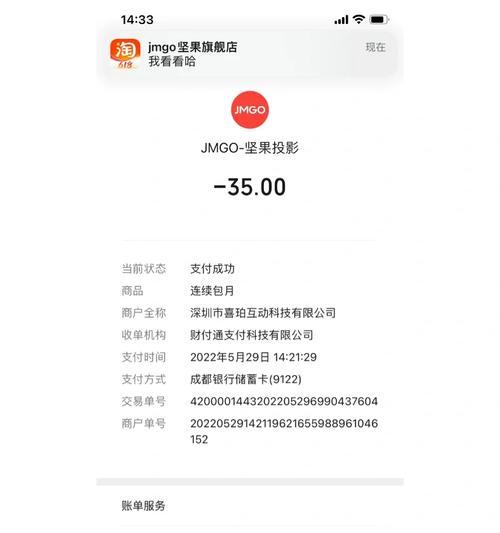
硬件检查与故障排除
第三步:检查硬件连接
1.确保所有硬件,包括电源适配器、HDMI线材等均未出现损坏。
2.若投影仪有外接设备,尝试断开所有外接设备,只保留电源线,再次尝试重启。
第四步:检查投影仪散热情况
坚果投影仪死机也可能是由于过热导致的。请检查投影仪后部的散热孔是否有积尘或堵塞,保持散热孔的畅通。

更新固件与系统优化
第五步:检查固件更新
确保投影仪运行在最新固件版本上可有效避免软件冲突导致的死机问题。
1.进入坚果投影仪的设置菜单。
2.查找系统更新选项,按照提示进行固件升级。
第六步:清理缓存
进行软重启时,若投影仪响应缓慢,可以考虑清理系统缓存。但请注意,这一步骤可能需要较高的技术知识,若不确定,请寻求专业人士帮助。
排除不可修复的情况
第七步:联系客服支持
如果以上步骤都无法解决问题,有可能是投影仪的软件或硬件出现了不可自行解决的故障。这时,可以联系坚果投影仪的客服,根据官方指导进行下一步操作。
第八步:维修服务
如果投影仪确实存在硬件故障,建议您前往指定的维修中心进行检修或更换。在此过程中,请确保妥善保管凭证,以便必要时提供相关证明。
结语
坚果投影仪死机虽然会给使用带来不便,但通常通过简单的故障排除和正确的操作步骤,大多数的死机问题都可以被解决。在遇到死机时,保持冷静,按照本文提供的步骤逐步操作,大多数情况下您都能很快让坚果投影仪恢复正常工作。如果问题依旧存在,不要犹豫,及时联系官方客服获得专业支持。




